PHP es un lenguaje de secuencias de comandos de servidor de propósito general. Es una herramienta poderosa e importante para desarrollar páginas Web dinámicas e interactivas. Es ampliamente utilizado, gratuito, rápido, flexible y pragmático. Después de instalar PHP y un servidor web en Windows, también se necesitan extensiones porque brindan una funcionalidad adicional. PHP con extensiones es la mejor combinación para que los desarrolladores desarrollen páginas o aplicaciones web más dinámicas e interactivas. Las extensiones se pueden elegir cuando se inicia PHP modificando su php.ini.
Hay tantas extensiones integradas en la versión de Windows de PHP. Para cargar más extensiones necesita archivos .dll en su sistema. Una directiva de extensión o DLL adicional no requiere cargar estas extensiones. Hay muchas formas de instalar extensiones, la siguiente es una de las formas de instalar extensiones php en Windows.
Requisitos previos: servidor web (por ejemplo, Apache, XAMPP ).
Verificar que la extensión esté instalada o no
Para verificar que la extensión está instalada o no, debe seguir el siguiente paso:
Paso 1: Cree un nuevo archivo en el directorio raíz con una extensión.php como encontrandoexten.php. En este archivo escribe el siguiente código:
<?php
// Devolverá todas las configuraciones del servidor
phpinfo();
?>
Paso 2: Ejecute este archivo en cualquier navegador y verá que la extensión dada está instalada o no.
Instalación de extensiones de PHP en Windows
Para instalar la extensión PHP necesitamos seguir los siguientes pasos:
Paso 1: haga clic en el botón Configurar , luego seleccione el archivo php.ini para su instalación de PHP y ábralo en un editor de texto.
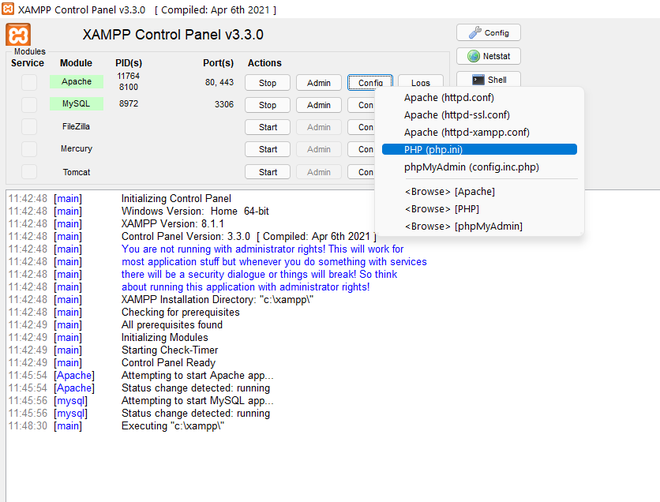
Paso 2: busque la línea que especifica la ubicación de la línea «extensión =».
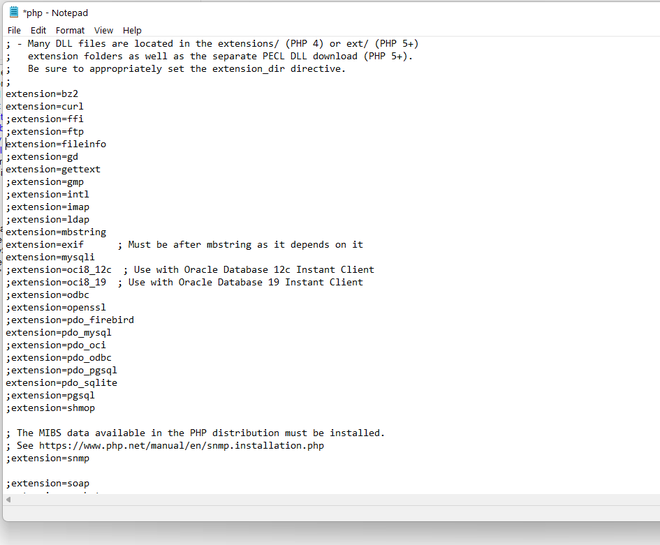
Paso 3: busque la extensión que desea instalar y elimine el punto y coma que precede a esa línea. Por ejemplo, si desea instalar una extensión IMAP, elimine el punto y coma de la siguiente línea y guarde el archivo.
;extensión = imagen
extensión = imagen
Paso 4: Vaya a la carpeta ‘php’ en C:\xampp
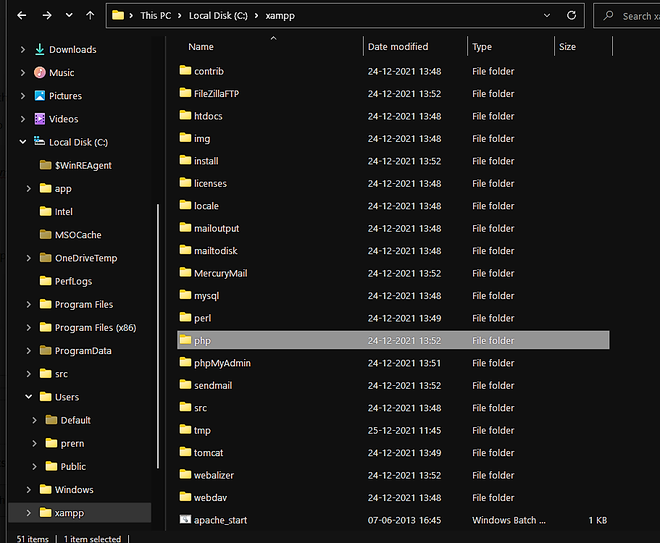
Paso 5: Vaya a la carpeta ext y localice el archivo .dll de la extensión que desea instalar.
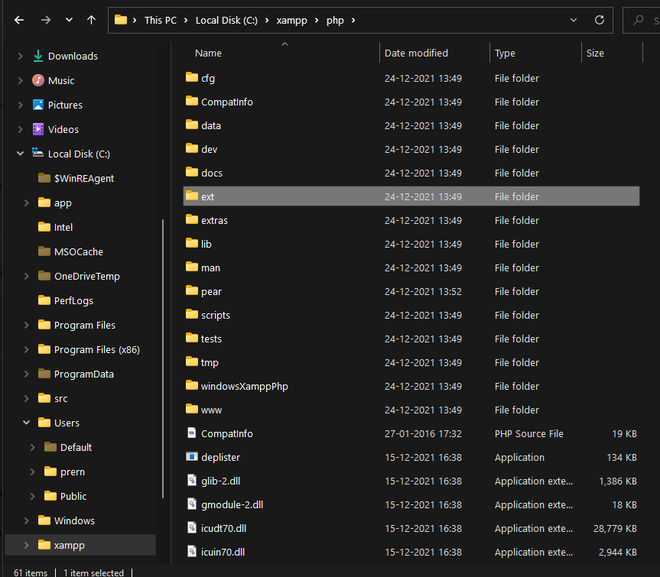
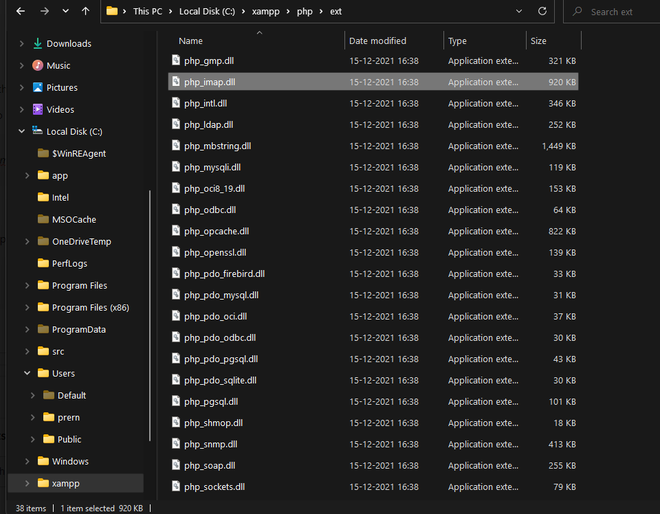
Paso 6: ahora copie el archivo .dll y péguelo en la siguiente carpeta:
C:\Windows\System32
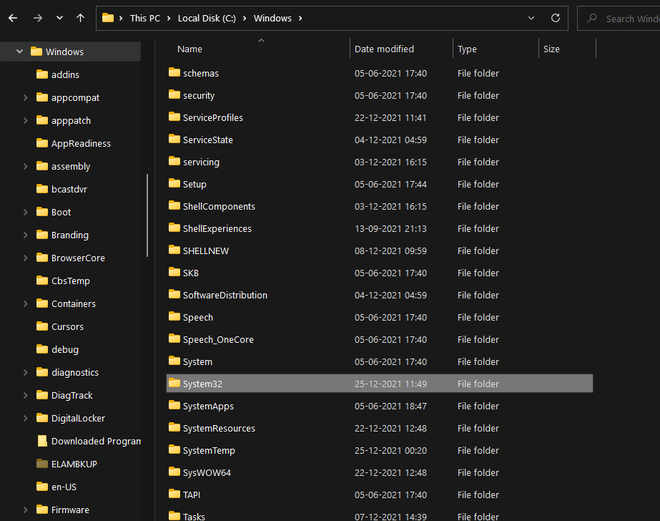
Paso 7: Ahora reinicia XAMPP para ver los efectos.
Publicación traducida automáticamente
Artículo escrito por prernatiwari y traducido por Barcelona Geeks. The original can be accessed here. Licence: CCBY-SA